最近買了一塊Raspberry Pi 4(樹莓派)[1]。樹莓派是使用sd記憶卡來安裝驅動環境,在使用前,我們會需要先將想要安裝的環境裝進去。 由於之後會使用Ubuntu的環境來開發跟其他電腦做合作,因此這邊就紀錄如何在樹莓派4上安裝Ubuntu作業系統。
事前準備
SD記憶卡 x 1
讀卡機 x 1

安裝
首先要到樹梅派官網下載Raspberry Pi Imager[2],這個軟體是用來安裝作業系統到SD記憶卡中的工具。
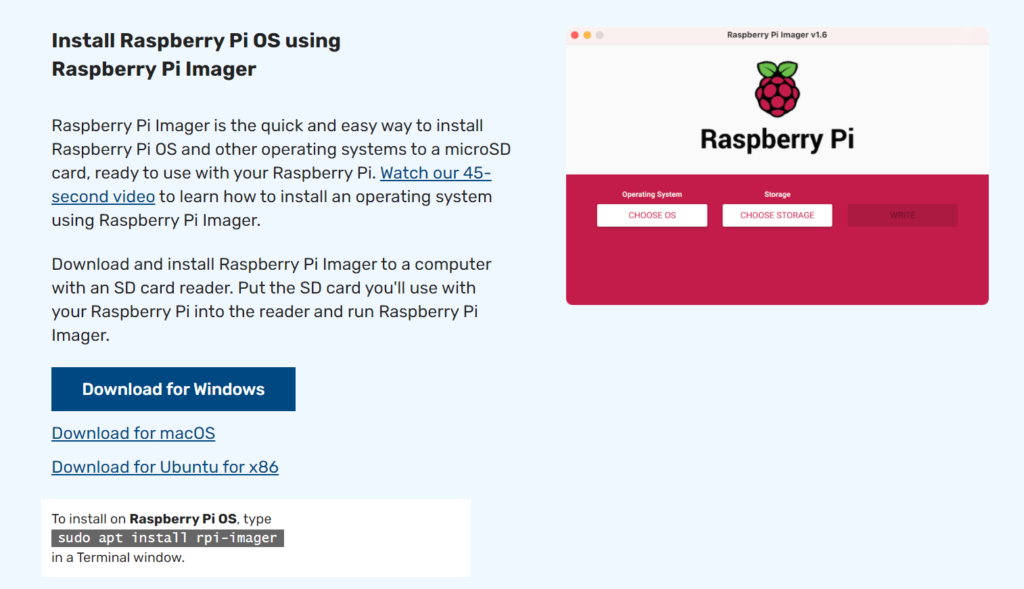
下載好後,將其打開會出現
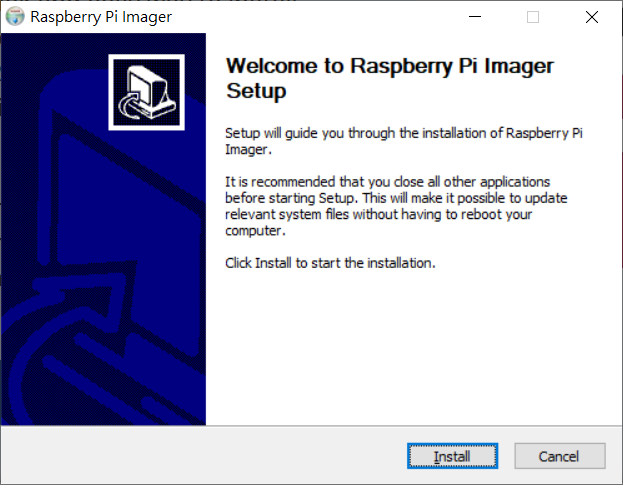
順著引導安裝下去,會出現作業系統選擇與記憶卡選擇的畫面。
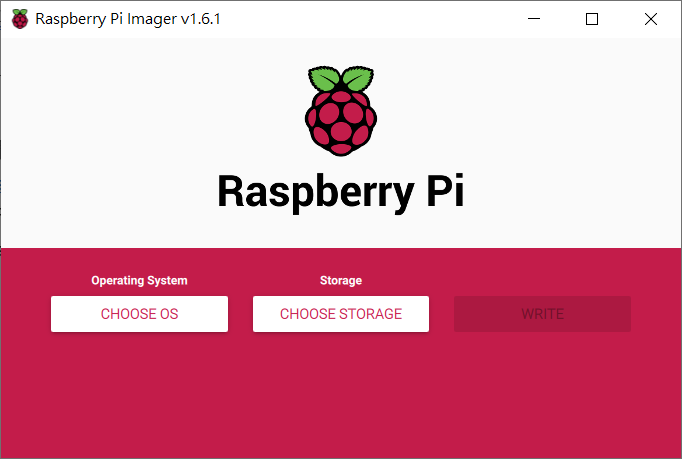
最左側是選擇要安裝的作業系統,中間的則是選擇SD卡。 點選左側的按鈕後會出現一個清單,
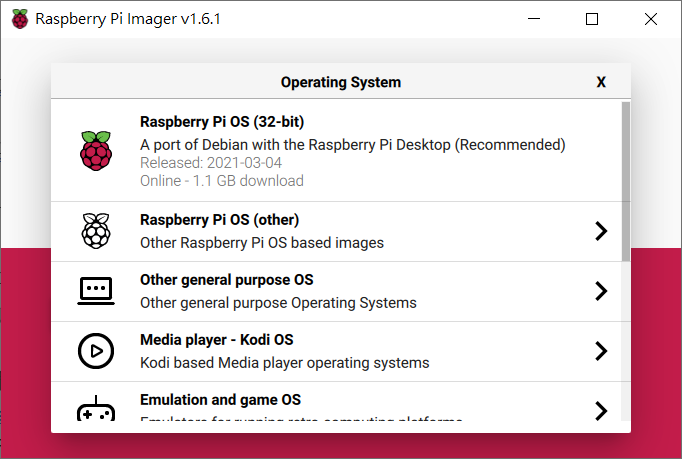
Ubuntu是屬於其中的Other general purpose OS的選項,點選該選項,

點選Ubuntu,在這裡可以看到有許多版本,這裡我是使用Ubuntu Desktop 20.10來做安裝。 選擇完後就會回到最前面的畫面,之後可以點中間的按鈕選擇要安裝的SD卡位置。在選擇完作業系統與SD卡後,就可以點右邊的write做燒錄,燒錄時因為會從網路上下載資料下來,並且會自動安裝到SD卡中,所以會花一些時間。
燒錄完成後,就可以把記憶卡拔除裝到樹莓派上,開啟樹莓派的電源後就可以開始使用。
參考資料
[1] Raspberry Pi
[2] Raspberry Pi Imager
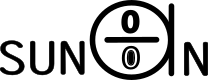

コメント